随着数字化时代的到来,打印机的多功能性已经成为办公室和家庭的重要特征。打印机不仅仅是打印工具,它还集成了扫描、复印等多种功能。当你使用打印机扫描文件后,如何将扫描得到的电子文档打印出来呢?本文将为你详细分解打印机扫描文件后打印的步骤,确保你能够轻松掌握这一过程。
准备工作
在开始扫描和打印之前,你需要确保打印机的驱动程序已经正确安装在电脑上,打印机内有足够的纸张,并且扫描仪的表面干净无污迹。做好这些准备工作可以确保扫描和打印过程顺利进行。
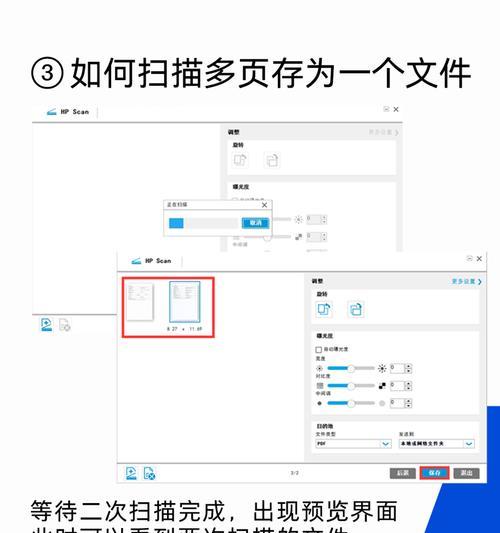
扫描文件
我们需要进行文件的扫描工作。
1.启动扫描仪:开启打印机电源,确保扫描仪的盖子打开,以便放置要扫描的文件。
2.放置文件:将需要扫描的文件放置在扫描仪的玻璃板上,确保文件平展且在扫描区域内。
3.选择扫描模式:在电脑上打开打印机附带的扫描软件,选择“扫描”或相应的扫描选项。
4.设置参数:根据需要调整扫描的分辨率、颜色模式、文件格式等参数。
5.开始扫描:一切设置完成后,点击“开始扫描”按钮,等待扫描过程完成。
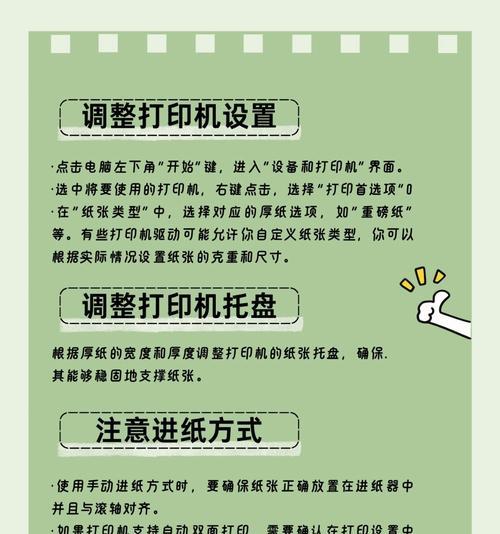
打印扫描文件
扫描完成后,我们就可以将扫描得到的电子文档打印出来。
1.打开扫描文件:扫描完成后,通常扫描软件会自动打开扫描得到的文件,或者你可以进入扫描软件中找到文件进行编辑和查看。
2.选择打印选项:在打开的扫描文件中,找到并点击“打印”按钮或相应的选项。
3.调整打印设置:在弹出的打印设置对话框中,选择正确的打印机,同时可以调整纸张大小、打印质量和打印份数。
4.预览打印效果:使用打印预览功能检查扫描文件在纸张上的布局和效果,确保一切符合预期。
5.开始打印:确认无误后,点击“打印”按钮,打印机将开始打印扫描文件。
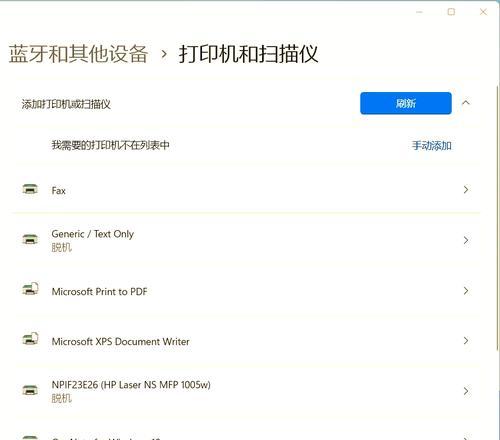
常见问题处理
在扫描和打印过程中,可能会遇到一些常见问题:
扫描质量不佳:若扫描结果质量不高,可以尝试调整扫描参数,如增加分辨率,或清洁扫描仪玻璃板。
文件无法打印:如果文件显示为打印但没有实际输出,请检查打印机连接状态,确保打印机内有足够的纸张和墨盒。
打印位置错误:若打印出来的文件位置或方向不正确,可以回到打印设置中调整页面设置选项。
实用技巧
为了提升你的打印体验,这里分享几个实用技巧:
使用高质量纸张:使用质量较好的纸张能够使打印出来的文件更加清晰、持久。
定期维护打印机:定期对打印机进行维护和清洁,可以延长打印机使用寿命,保证打印质量。
保存电子副本:将扫描后的电子文件保存在电脑或云端,便于将来查阅和再次打印。
通过以上步骤,你已经了解了如何使用打印机扫描文件后进行打印。掌握这些基础知识,不仅能提高你的工作效率,还能让你在处理文档时更加得心应手。随着技术的不断发展,打印机的功能将越来越强大,学会灵活运用这些功能,将使你的生活和工作更加便捷。
标签: #打印机









